Hoe u de tijd in meerdere tijdzones kunt zien op iPhone en iPad
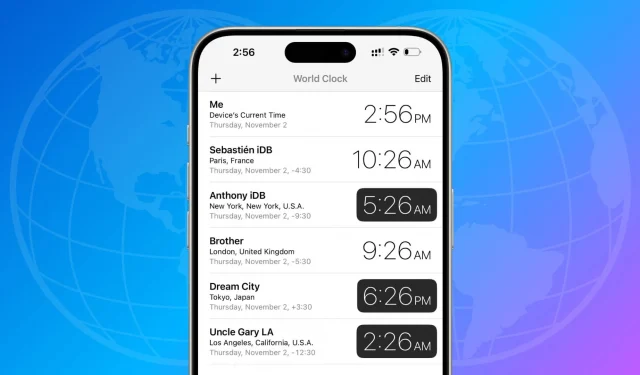
Vraagt u zich af welke datum en tijd het is in een stad aan de andere kant van de wereld? In deze zelfstudie leggen we uit hoe u de ingebouwde Wereldklok en apps van derden op uw iPhone en iPad kunt bekijken, aanpassen en gebruiken om de tijd wereldwijd bij te houden.
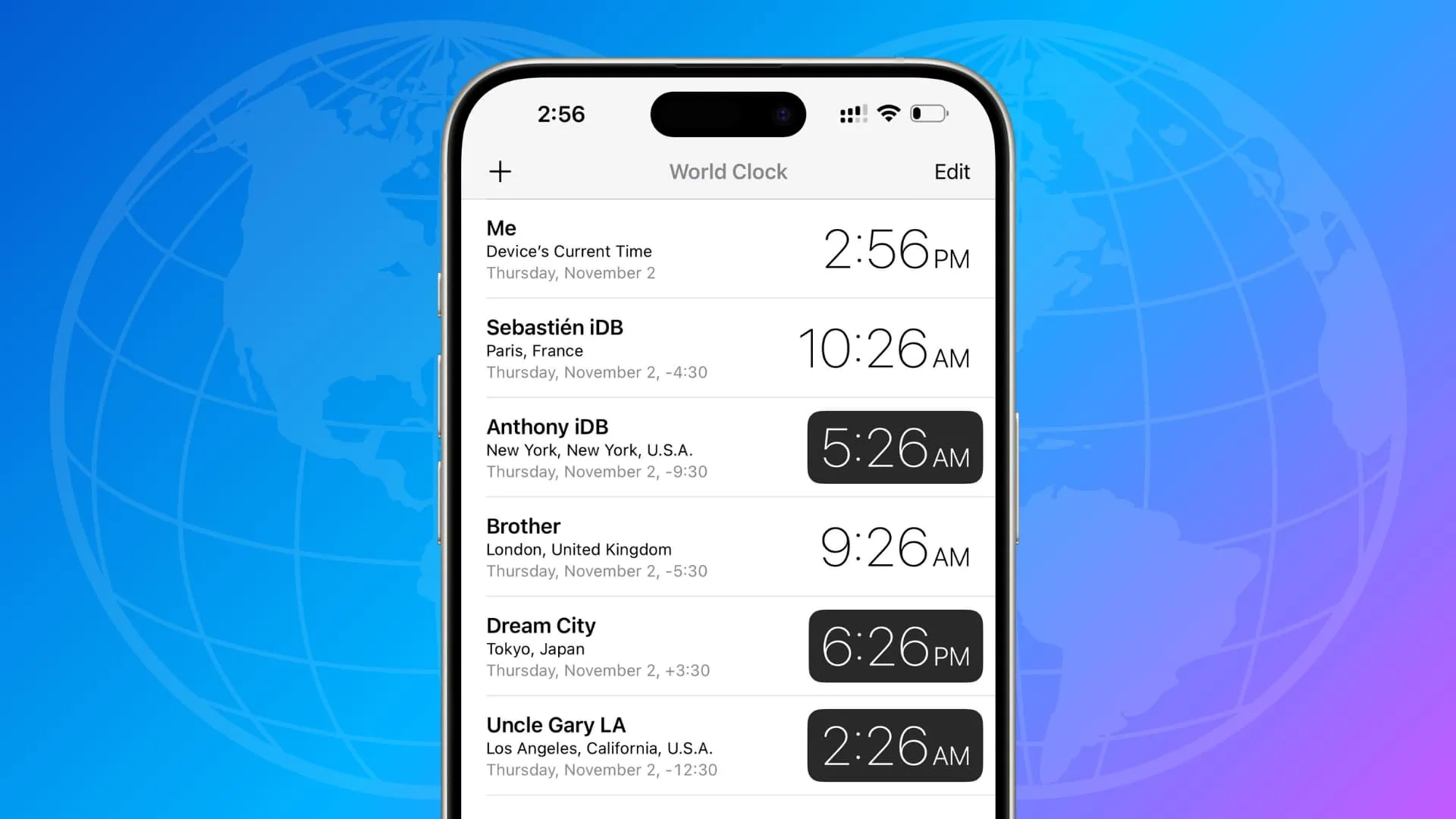
1. Vraag het aan Siri
U kunt altijd op Google zoeken naar ’tijd in [stadsnaam]’. Maar het gebruik van Siri is veel sneller. Roep eenvoudigweg de stemassistent van Apple op uw iPhone of iPad aan en vraag iets als: ‘ Hoe laat is het in Sydney?’ ‘ of ‘ Welke datum is het in Sint-Petersburg? ”
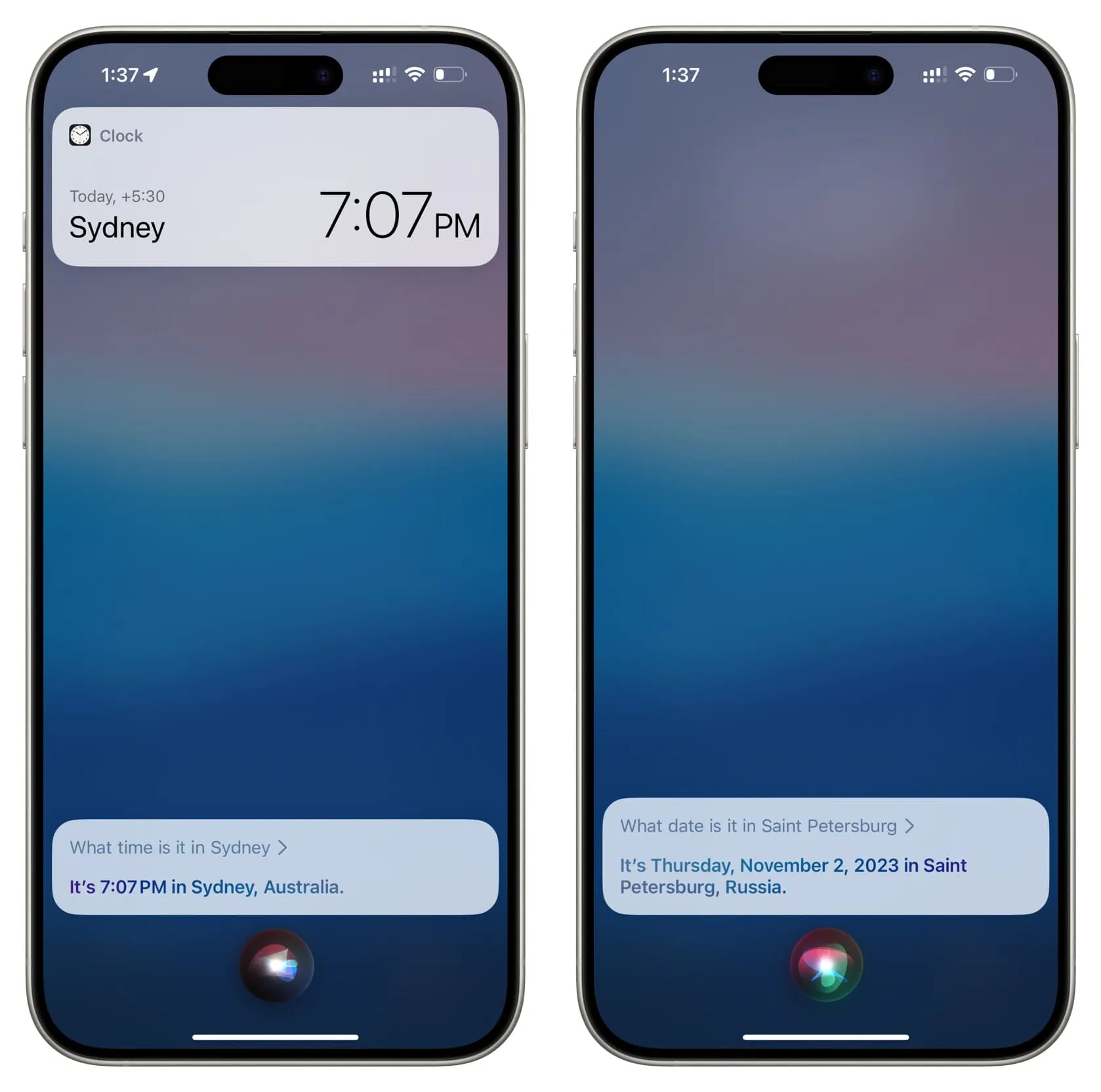
2. Gebruik de iOS Klok-app
De standaard Apple Clock-app die op alle iPhones en iPads is ingebouwd, biedt ondersteuning voor World Clock.
1) Open de Klok-app op uw iPhone en tik op Wereldklok .
2) Uw lokale stad moet bovenaan staan. Tik op de plusknop (+) om meer toe te voegen.
3) Zoek de stad door de naam in het zoekvak in te voeren en tik op om deze aan uw Wereldklok toe te voegen.
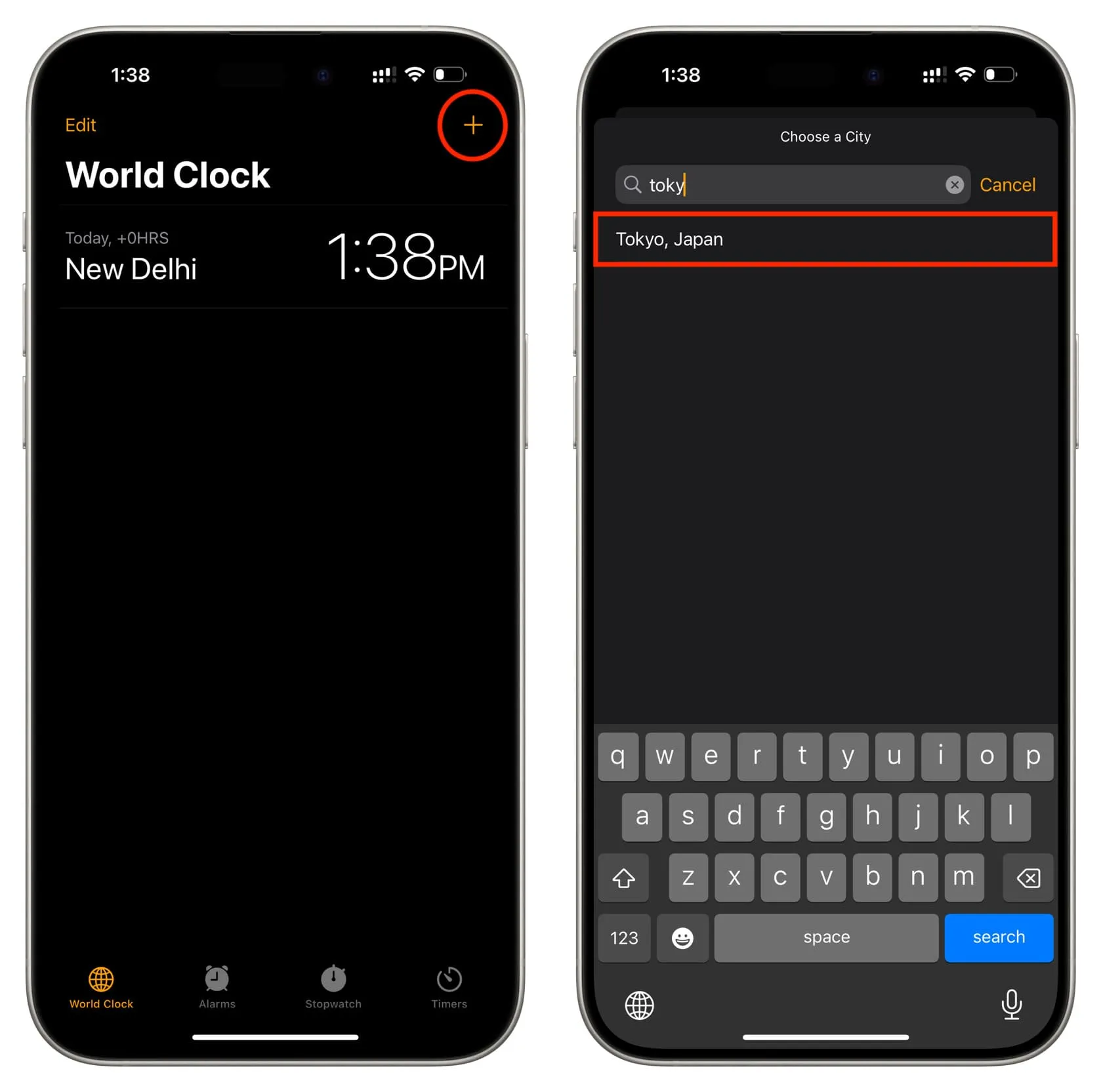
4) Herhaal stap 2 en 3 om meer steden toe te voegen waarvan u de tijd wilt bijhouden.
5) Nadat u de gewenste steden heeft toegevoegd, worden ze allemaal vermeld in de sectie Wereldklok.
- Hun huidige tijd verschijnt naast hun naam.
- Je ziet ook Vandaag , Gisteren of Morgen vertellen of het dezelfde datum in die stad is als de jouwe of een vorige of volgende datum.
- Uw lokale stad en andere toegevoegde steden in dezelfde tijdzone tonen +0HRS . Andere toegevoegde steden laten zien hoeveel achterstand en voorsprong ze hebben, gebaseerd op jouw lokale stad. In de onderstaande schermafbeelding kun je bijvoorbeeld zien dat Parijs 4 uur en 30 minuten achterloopt op mijn lokale tijd, en Tokio 3 uur en 30 minuten voor.
6) U kunt op Bewerken tikken en het hamburgermenupictogram gebruiken om de positie van de toegevoegde steden te wijzigen, of op de rode verwijderknop drukken om ze te verwijderen.
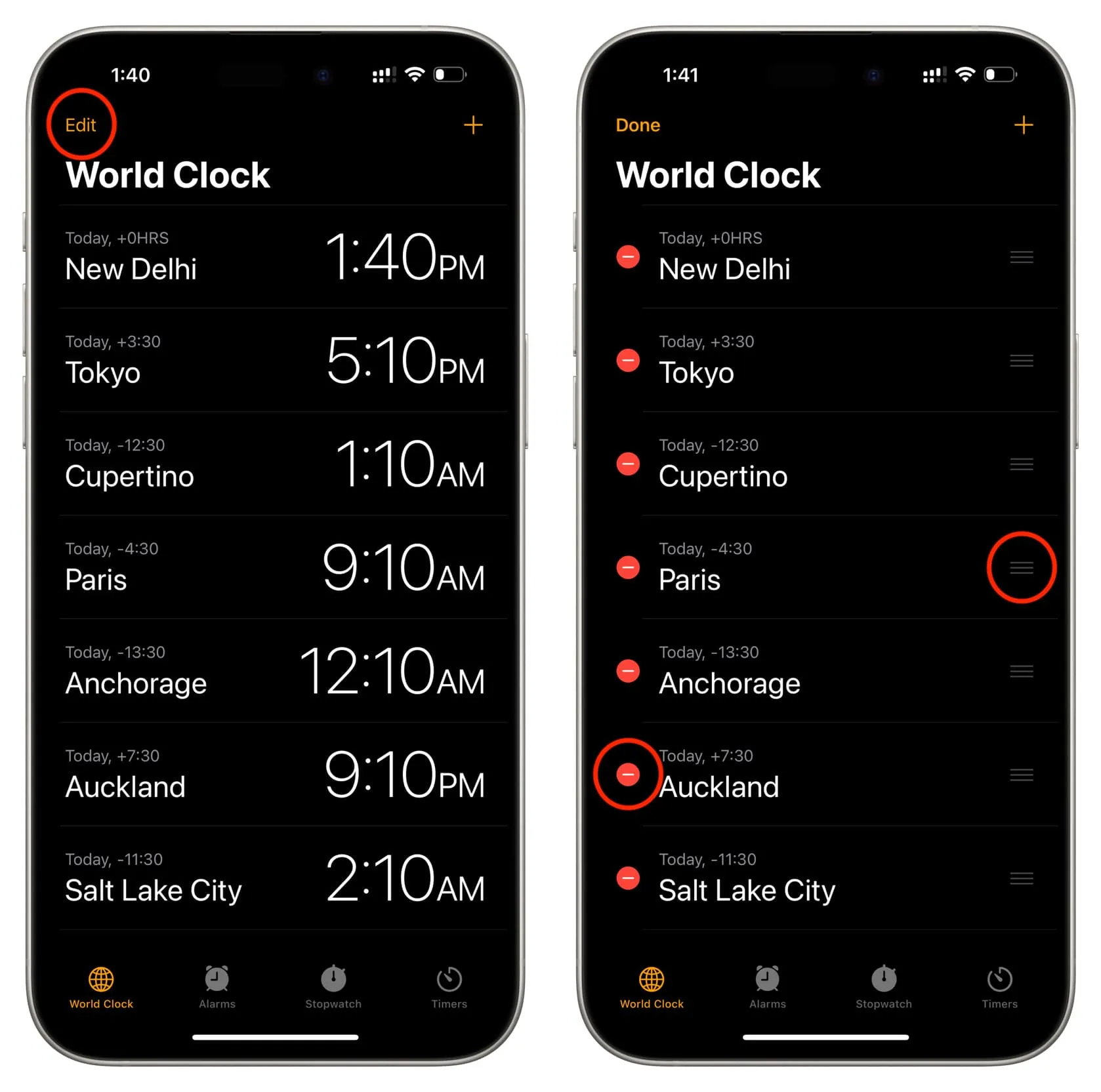
Vanaf nu kunt u, wanneer u de tijd in deze steden wilt weten, gewoon naar de iOS Klok-app gaan en op Wereldklok tikken.
3. Gebruik de widget Wereldklok-startscherm
Als u voortdurend op de hoogte wilt blijven van de tijd in een andere stad, kunt u het beste de Wereldklok-widget aan het startscherm van uw iPhone of iPad toevoegen. Hier leest u hoe u dat doet:
1) Houd een lege plek op het startscherm van uw iPhone ingedrukt totdat alle apps beginnen te trillen.
2) Tik op de plusknop (+) linksboven.
3) Scroll naar beneden en tik op Klok in de lijst.
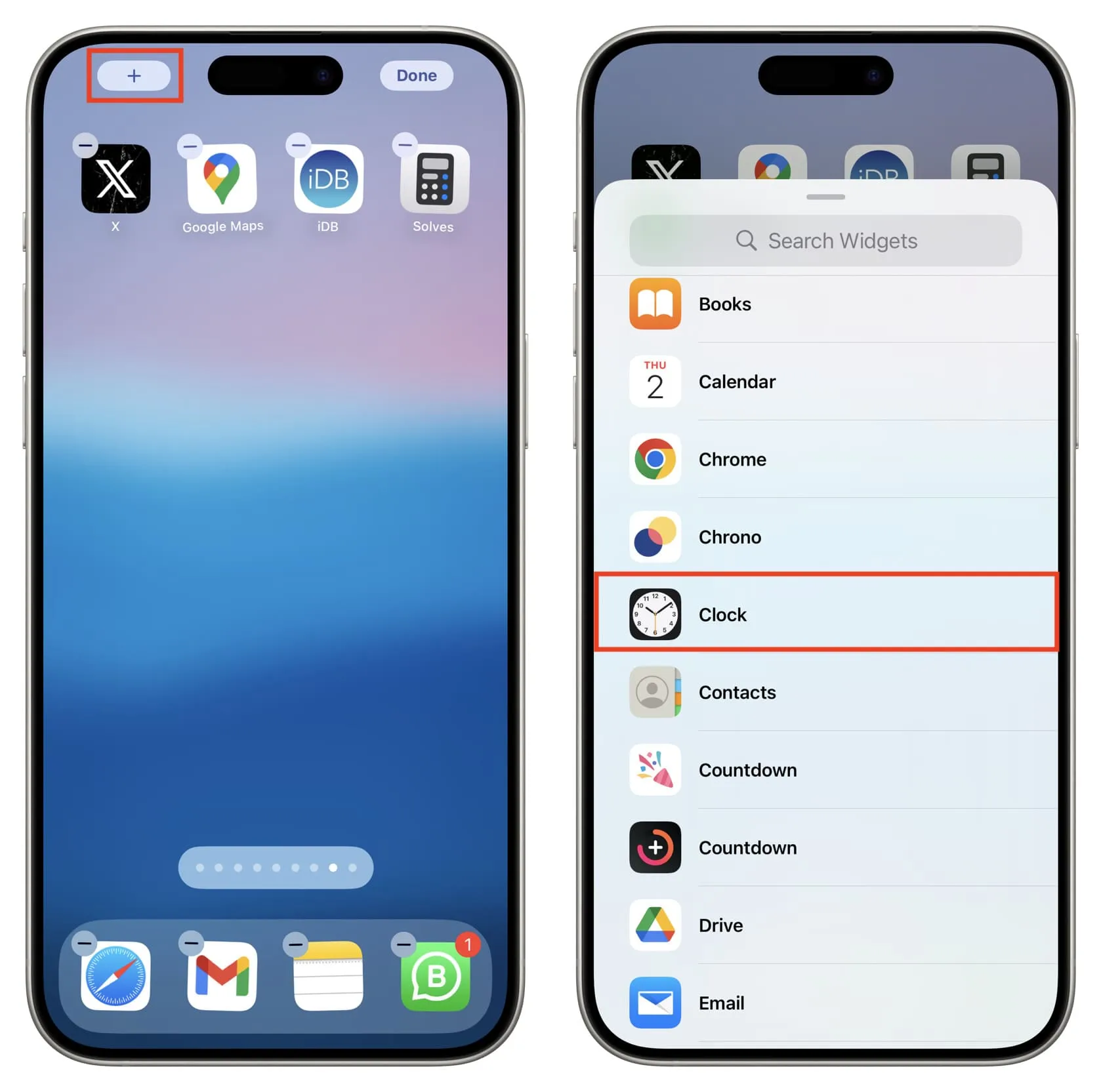
4) Veeg naar links totdat je de vierkante of rechthoekige Wereldklok- widgets bereikt en tik op Widget toevoegen onder een ervan.
5) De widget toont waarschijnlijk de tijd voor Cupertino , Tokio , Sydney en Parijs . Als je tevreden bent met deze steden, tik je op Gereed . Maar als je de steden wilt wijzigen, tik dan nu op de widget (voordat je op Gereed drukt). Of, als u op Gereed hebt getikt, houdt u uw vinger op de toegevoegde widget en kiest u Widget bewerken .
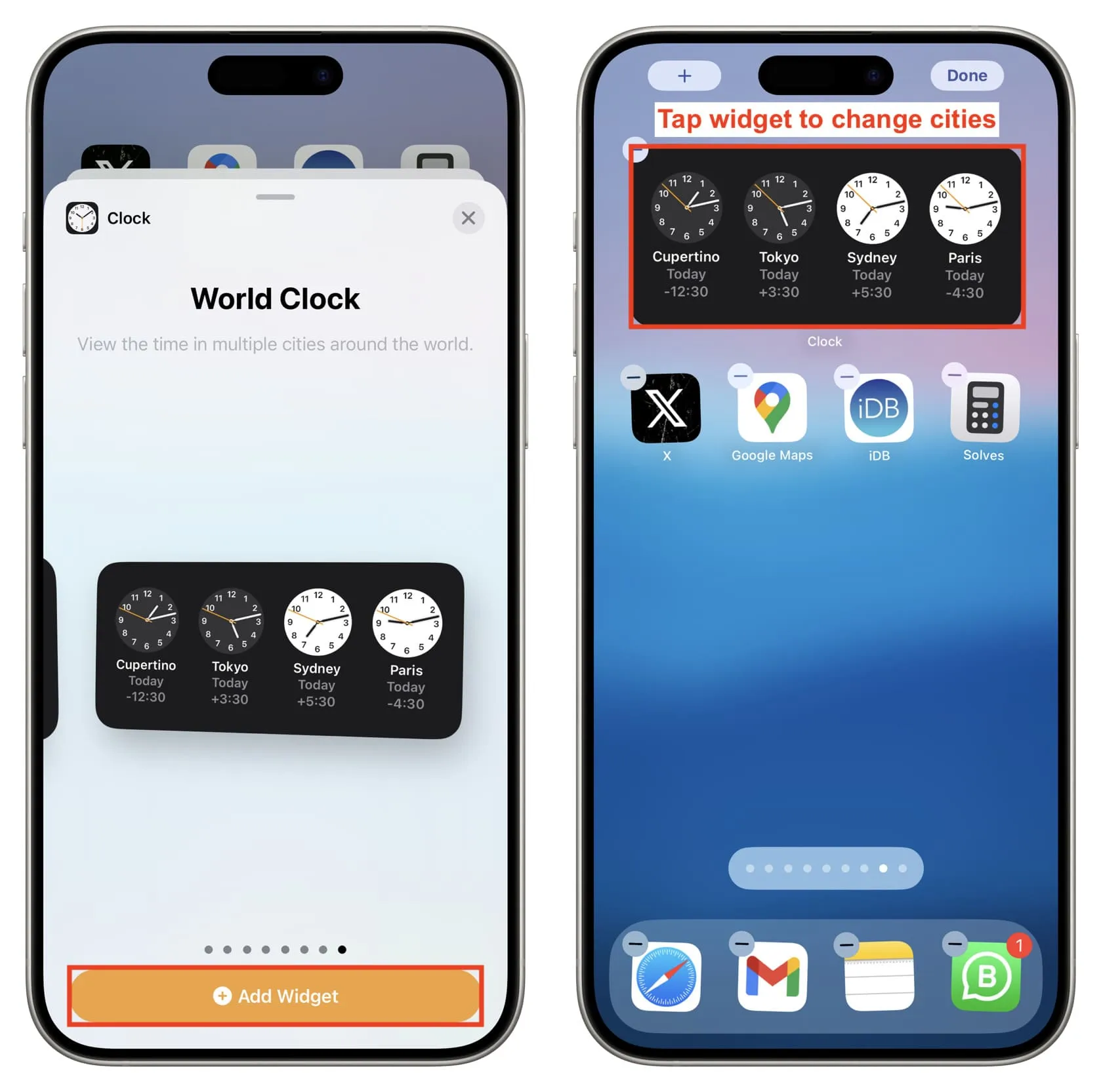
6) Tik op de standaard stadsnaam en selecteer degene die u wilt toevoegen. Je kunt ook het hamburgermenupictogram gebruiken om hun positie te herschikken.
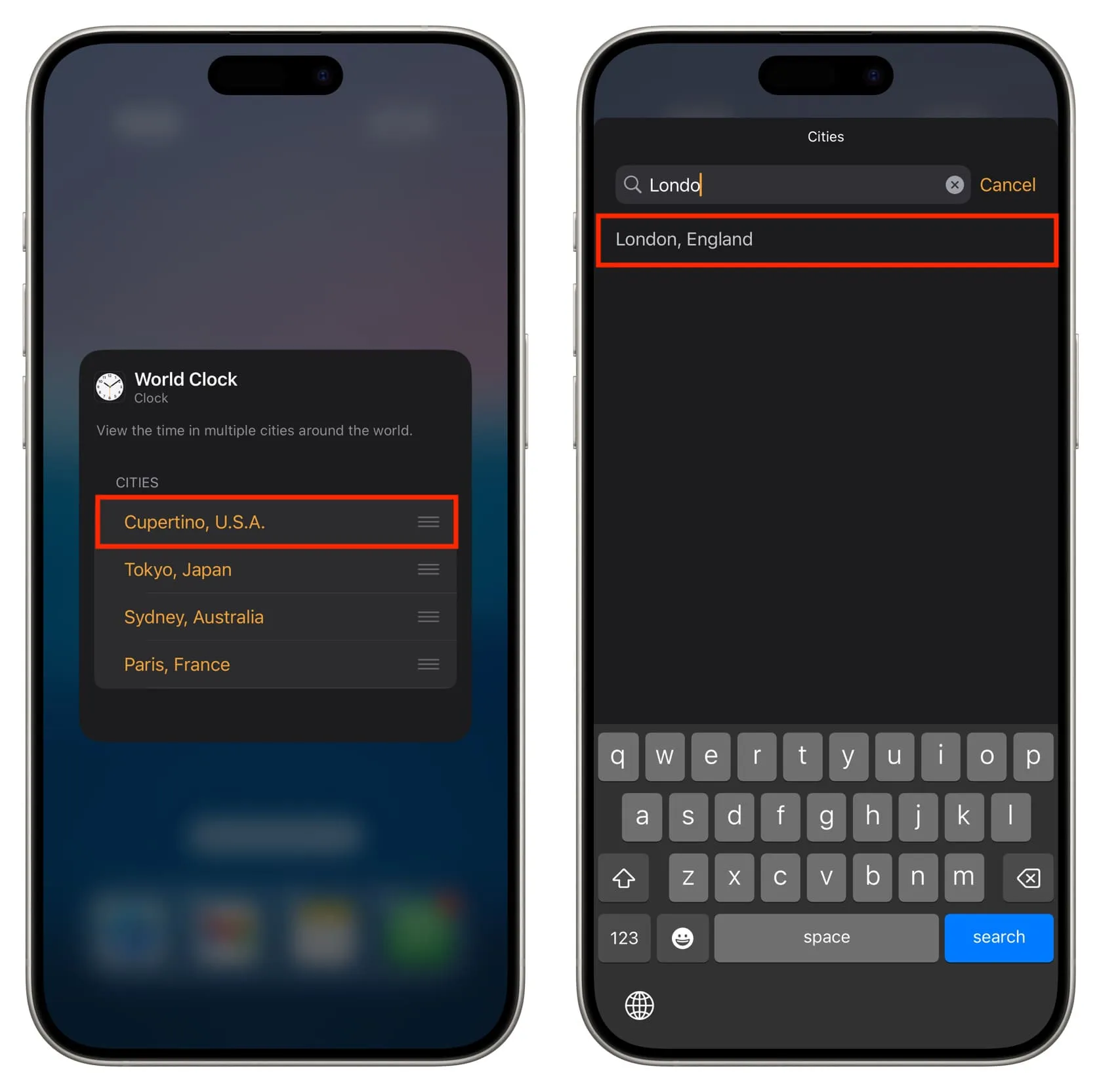
7) Tik ten slotte ergens buiten de widget en druk op Gereed om uw aangepaste iPhone-widget Wereldklok op te slaan.
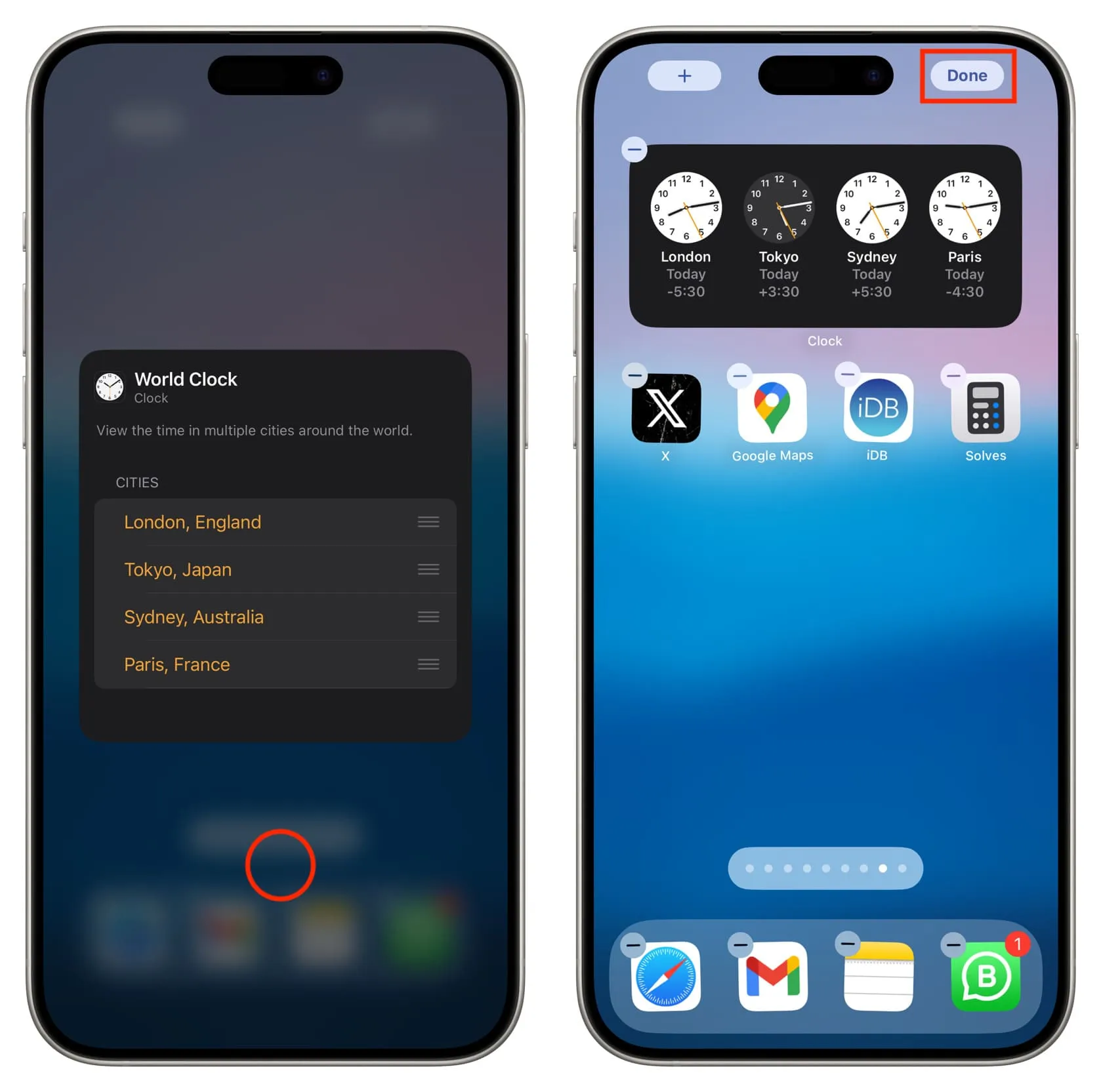
Extra info: Als deze stadsklok in de Wereldklok-widget wit is, betekent dit dat het dag is in die stad, en als hij zwart is, komt dat neer op nacht.
4. Gebruik stadsklokwidgets
Zowel vierkante als rechthoekige Wereldklok-widgets tonen vier stadstijden, en je kunt geen enkel plekje leeg houden. Maar wat als u niet zoveel steden hoeft bij te houden?
In dit geval kunt u een paar klokwidgets toevoegen aan het startscherm van uw iPhone en instellen dat de tijd voor de gekozen stad wordt weergegeven. De stappen zijn vergelijkbaar met wat we hierboven hebben uitgelegd. Hier is een samenvatting:
1) Ga naar het scherm voor het toevoegen van widgets en kies Klok .
2) Tik op Widget toevoegen onder Stad I , Stad II of Stad III .
3) Standaard kan de tijd voor CUP (Cupertino, Californië, VS) worden weergegeven. Tik op de widget gevolgd door Cupertino, VS en stel deze in op een andere stad naar keuze.
4) Herhaal de bovenstaande stappen om meer individuele stadsklokken toe te voegen.
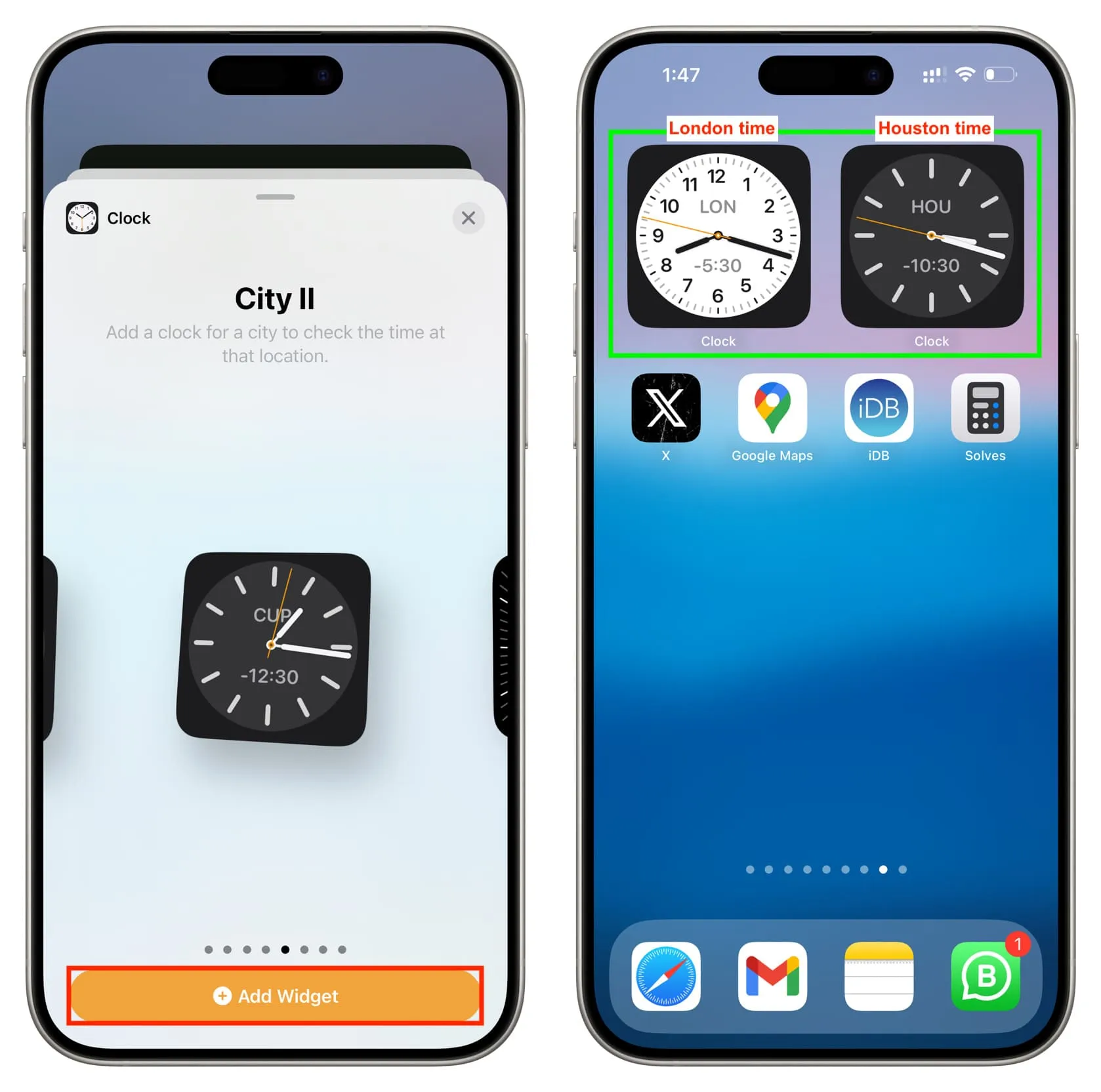
5. Voeg Wereldklok toe aan het iPhone-vergrendelscherm
U kunt ook de Wold Clock-widget op het vergrendelscherm van uw iPhone plaatsen, net onder de lokale klok.
We hebben speciale berichten die u laten zien hoe u vergrendelschermwidgets op iPhone en iPad kunt toevoegen . Doorloop daar de stappen. Nadat u de widget heeft toegevoegd, worden de tijden voor CUP (Cupertino), TOK (Tokio) en SYD (Sydney) weergegeven. Maar je kunt op de toegevoegde widget tikken en de steden veranderen in de steden die je leuk vindt.
Je kunt zelfs twee Wereldklok-widgets toevoegen aan het iOS-vergrendelscherm en tegelijkertijd zes verschillende stadstijden bijhouden.
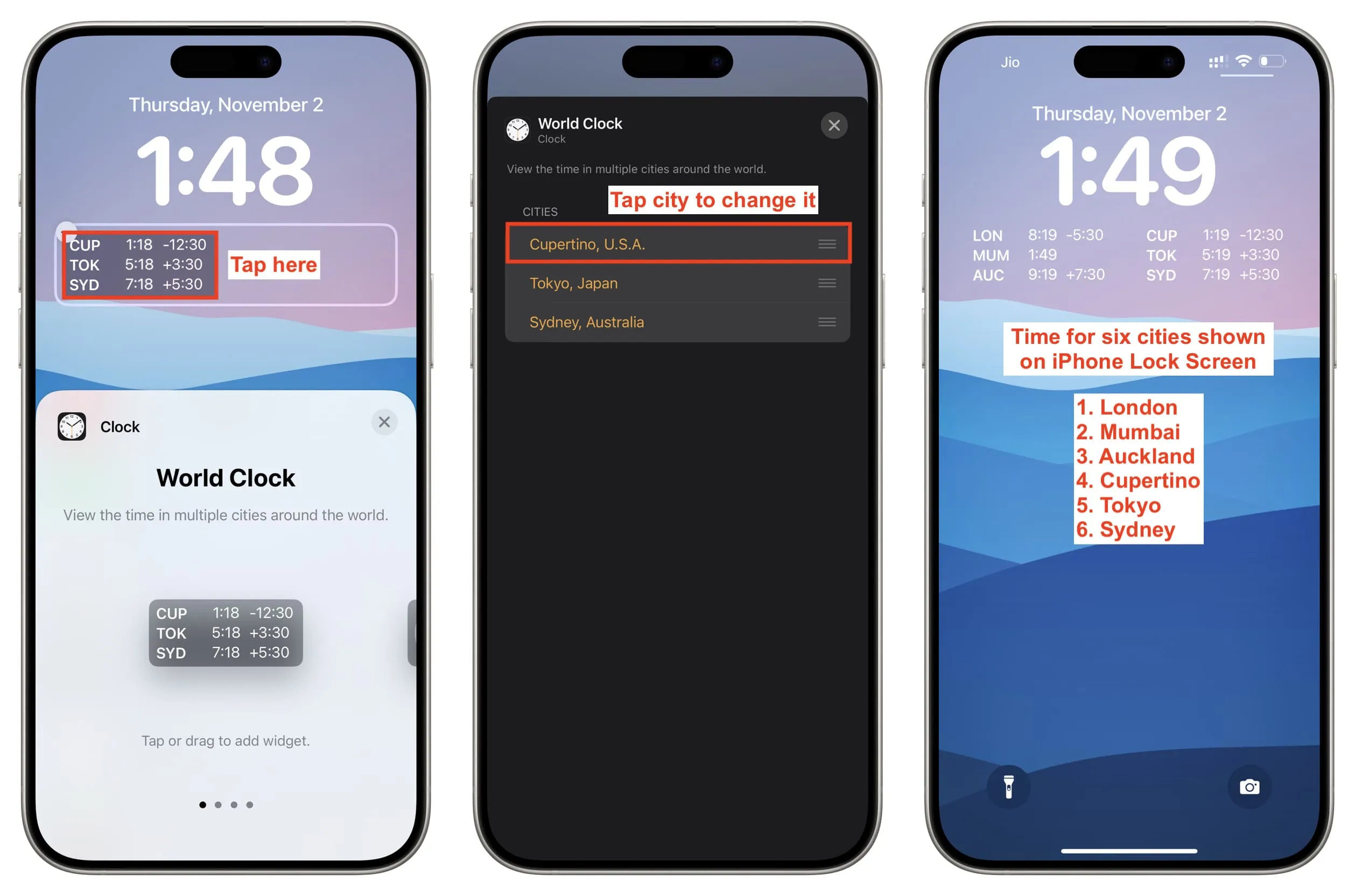
6. Gebruik World Clock-apps van derden
Voor de meeste mensen is de vooraf geïnstalleerde Apple World Clock voldoende. Als je echter graag naar buiten wilt, biedt de App Store voldoende gratis opties.
Ik heb meer dan twintig World Clock-apps getest . Ze doen allemaal hun werk, maar hier zijn enkele van de beste opties die u kunt proberen. Ik heb ook één screenshot voor elke app bijgevoegd, zodat u kunt zien welke er visueel aantrekkelijk uitziet.
- Time Intersect : Toont de wereldklok en diverse andere handige informatie in een compacte vorm.
- Wereldklok – Digitale Widget : voor retroliefhebbers.
- Wereldklok – Lokale tijd : Mooi, strak ontwerp en door op een stad te tikken, worden de zonsopgang-, zonsondergang- en datumlengtegrafiek weergegeven.
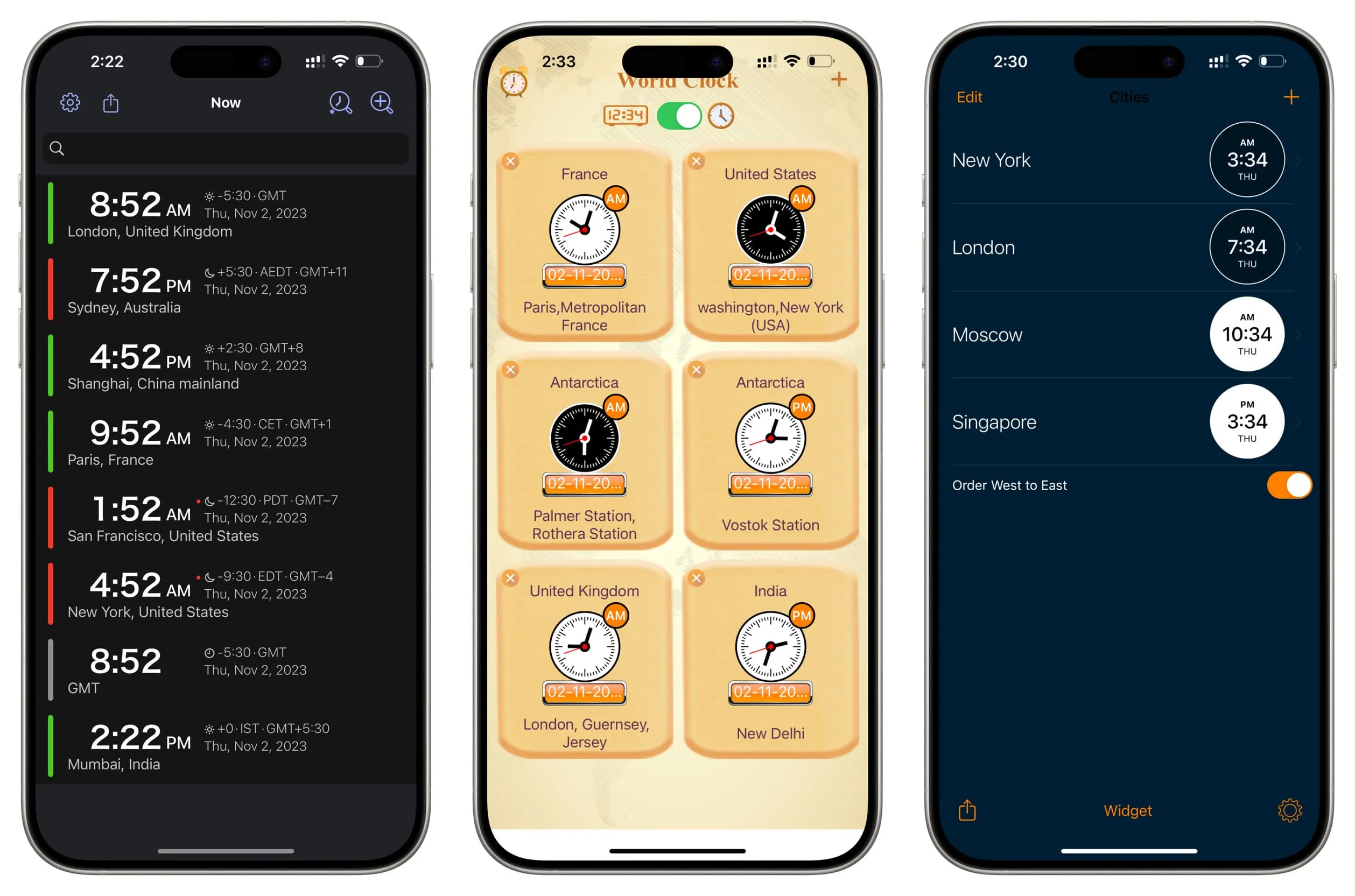
- uWorld : stadstijden gepresenteerd in prachtige pittoreske tegels.
- World Clock Widget Capital.com : Geweldig voor mensen die in aandelen handelen, omdat het widgets heeft die Nasdaq, Dow Jones en andere marktstatus tonen.
- Tijdoverzicht : toont tijden voor G20-landen, de Europese Unie, NAVO-landen, Arabische Liga’s, enz., op een verticale lineaire schaal.
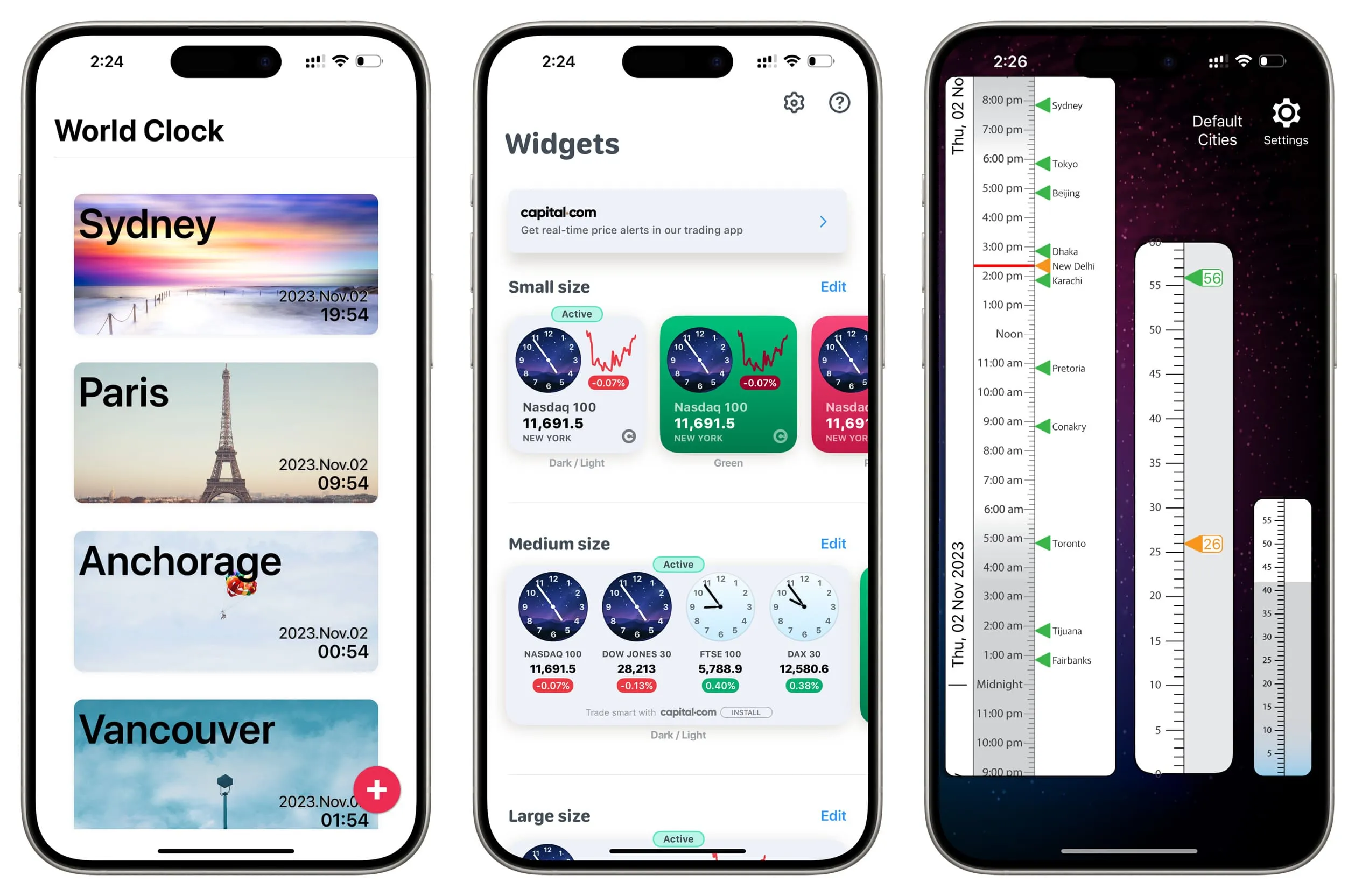
- Wereldklok met widget : Super kleurrijke en mooi uitziende wereldklok met een schuifregelaar waarmee je de tijd van toegevoegde steden in de toekomst kunt zien.
- Wereldklok – Tijdwidget : prachtige tweekleurige stadstijden.
- Wereldklok – Tijdzones : Toont landvlaggen naast de stadstijd, en als u erop tikt, krijgt u nog meer informatie.
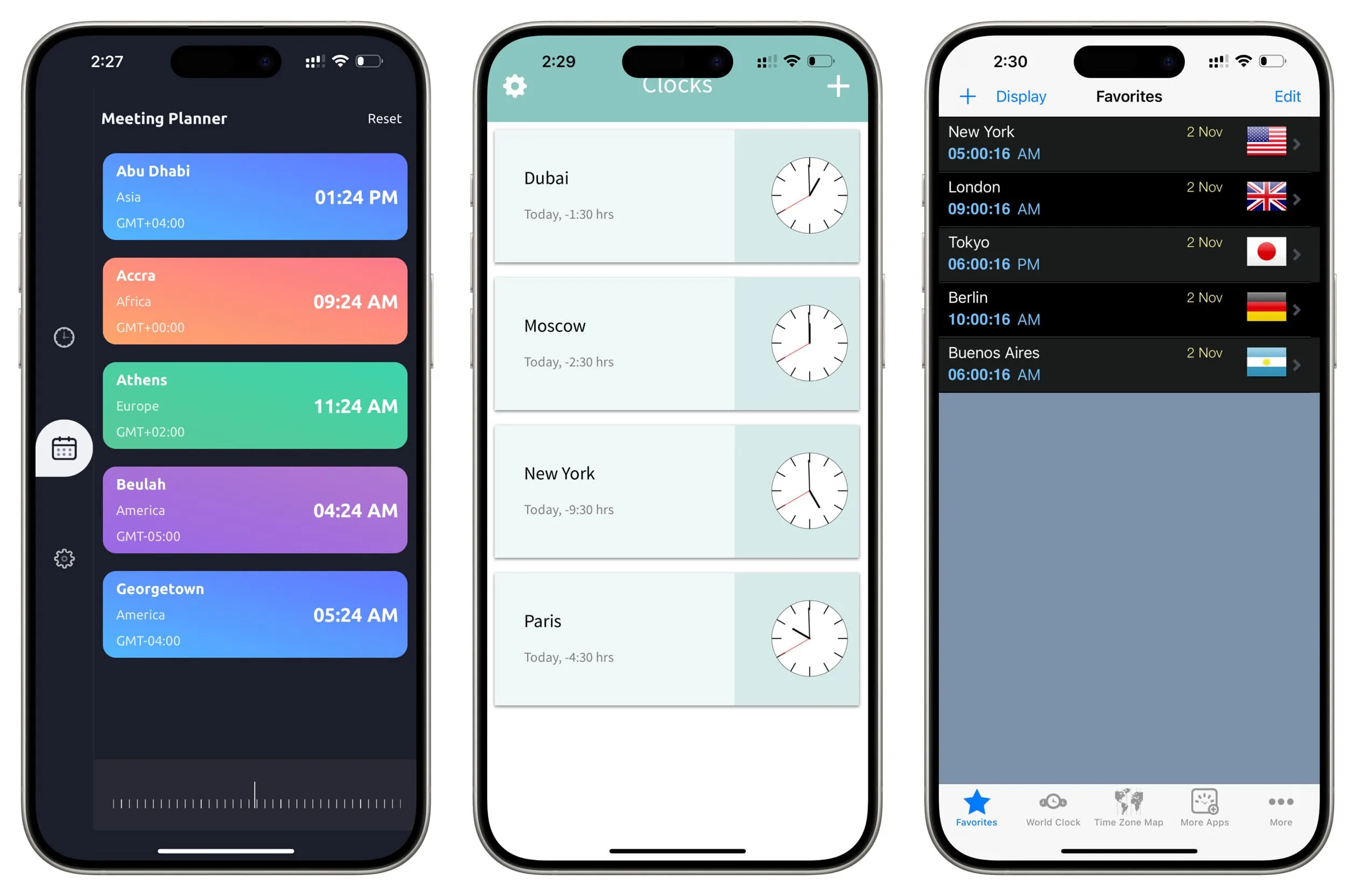
- World Clock Time Widget : voor de minimalisten onder ons.
- Wereldklokwidgets : u kunt naar links vegen, Naam wijzigen kiezen en de stad een nieuwe naam geven, zoals Editor’s Time, Uncle Gary, enz.
- WorldClock – Time Converter : voor de reisliefhebbers.
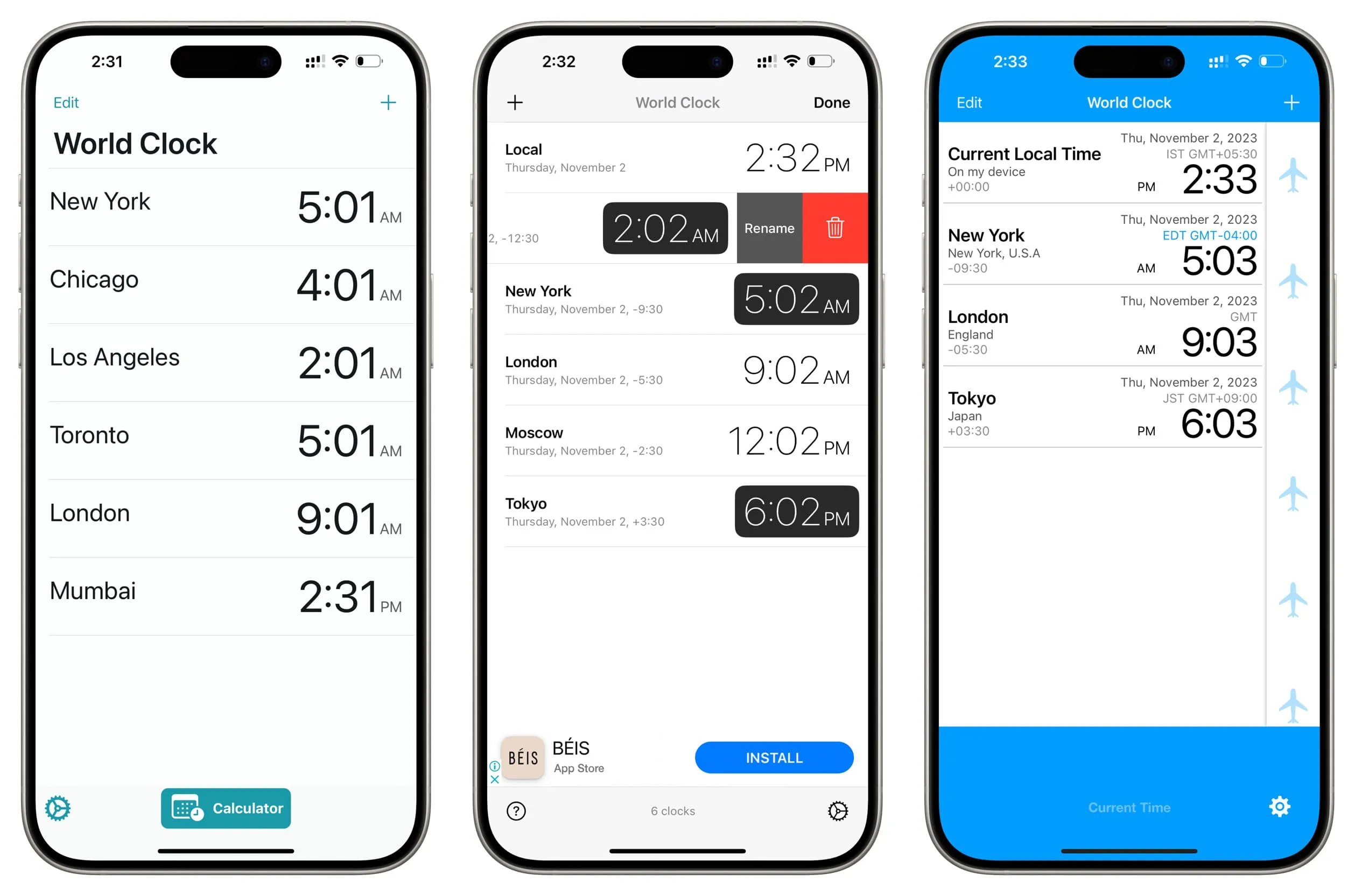
Geef een reactie